Windows 8 Kablosuz Ağa Bağlanma Sorunu ve Çözümü

Windows 8 işletim sistemine sahip bilgisayarınızda kablosuz ağa bağlanma sorunları yaşıyorsanız, yalnız değilsiniz. Bu sorun birçok kullanıcı tarafından bildiriliyor ve çözümü oldukça kolay olabilir. Bu makalede, Windows 8'de kablosuz ağ bağlantı sorunlarının en yaygın nedenlerini ve bu sorunları gidermek için adım adım bir kılavuz bulacaksınız.
Windows 8 Kablosuz Ağ Bağlantı Sorunları ve Çözümleri
1. Bağlantı Sorunlarının Nedenleri
Windows 8'de kablosuz ağ bağlantısı sorunları çeşitli nedenlerden kaynaklanabilir. İşte en yaygın nedenler:
Sürücü sorunları: Kablosuz ağ adaptörünüz için yanlış veya güncel olmayan sürücüler, bağlantı sorunlarına yol açabilir.
Ağ ayarları: Yanlış yapılandırılmış ağ ayarları, bağlantının kurulmasını engelleyebilir.
Güvenlik sorunları: Kablosuz ağ şifresi yanlış veya ağda güvenlik açıkları varsa bağlantı başarısız olabilir.
Fiziksel sorunlar: Kablosuz ağ adaptörünüzde fiziksel bir sorun olabilir veya ağ sinyalinin zayıf olması bağlantı sorunlarına neden olabilir.
Yazılım çatışmaları: Diğer yazılımlar, özellikle antivirüs programları, kablosuz bağlantıları etkileyebilir.
2. Kablosuz Ağ Bağlantı Sorunlarını Giderme Adımları
Windows 8 kablosuz ağ bağlantı sorunlarını gidermek için aşağıdaki adımları izleyebilirsiniz:
Sürücüleri Güncelleyin: Kablosuz ağ adaptörünüz için en son sürücülerin yüklendiğinden emin olun. Cihaz Yöneticisi'ne giderek (Aygıt Yöneticisi'ne erişmek için "Aygıt Yöneticisi"ni Windows arama çubuğuna yazın) ağ adaptörünüzü bulun, sağ tıklayın ve "Sürücüyü Güncelle" seçeneğini seçin.
Ağ Ayarlarını Kontrol Edin: Aşağıdaki adımları izleyerek ağ ayarlarını kontrol edin:
Başlat Menüsü'nden "Ayarlar"ı açın.
"Ağ ve İnternet" seçeneğine tıklayın.
"Wi-Fi" seçeneğine tıklayın.
"Bilinen ağları yönet" seçeneğini seçin.
Bağlanmaya çalıştığınız ağa tıklayın ve "Özellikler"i seçin.
"Güvenlik" sekmesinde şifrenin doğru olduğundan emin olun.
Güvenlik Duvarını Devre Dışı Bırakın: Güvenlik duvarının bağlantıyı engellediğini düşünüyorsanız geçici olarak devre dışı bırakın. Ancak, bunu yapmadan önce güvenlik risklerini göz önünde bulundurun.
Ağ Adaptörünü Yeniden Başlatın: Ağ adaptörünüzü devre dışı bırakıp yeniden etkinleştirmek bağlantı sorunlarını gidermenize yardımcı olabilir. Bunu yapmak için, Aygıt Yöneticisi'nde ağ adaptörünüzü bulun, sağ tıklayın ve "Devre Dışı Bırak" seçeneğini seçin. Ardından tekrar sağ tıklayın ve "Etkinleştir" seçeneğini seçin.
Antivirüs Programını Geçici Olarak Devre Dışı Bırakın: Antivirüs programınızın bağlantıyı engellediğini düşünüyorsanız geçici olarak devre dışı bırakın.
3. Kablosuz Ağ Bağlantı Sorunlarını Gidermek İçin Ek İpuçları
Modeminizi veya yönlendiricinizi yeniden başlatın: Cihazı kapatıp tekrar açmak bağlantı sorunlarını çözebilir.
Kablosuz ağ sinyalinin güçlü olduğundan emin olun: Yönlendiriciden uzaklaştıkça sinyal zayıflayabilir.
Kablosuz ağ adaptörünüzü kontrol edin: Adaptörün düzgün çalıştığından emin olun.
Diğer cihazlarda kablosuz ağa bağlanmayı deneyin: Sorun ağda değil de cihazınızda olabilir.
4. Kablosuz Ağ Bağlantı Sorunlarını Çözmek İçin Ek Kaynaklar
Microsoft Destek Web Sitesi: Microsoft'un web sitesinde kablosuz ağ sorunlarını gidermek için adım adım kılavuzlar bulabilirsiniz.
Kablosuz ağ adaptörünüzün üreticisinin web sitesi: Üreticinin web sitesinde sürücüler, yazılım güncellemeleri ve sorun giderme kılavuzları bulabilirsiniz.
Kablosuz ağ yönlendiricinizin üreticisinin web sitesi: Yönlendirici yazılımı güncellemeleri ve sorun giderme kılavuzları bulabilirsiniz.
5. Windows 8'de Kablosuz Ağ Bağlantısı Sorunlarını Çözme Tablosu
| Sorun | Çözüm |
|---|---|
| Bağlantı zayıf veya kopuyor | Yönlendiriciyi yeniden başlatın, kablosuz ağ adaptörünün sürücülerini güncelleyin, antenin konumunu ayarlayın, diğer cihazlarla çakışmayı önleyin. |
| Şifreyi kabul etmiyor | Şifrenin doğru olduğundan emin olun, şifrenin büyük/küçük harf duyarlı olup olmadığını kontrol edin, şifreyi sıfırlayın. |
| Ağ görünmüyor | Yönlendiricinizi yeniden başlatın, kablosuz ağ adaptörünün sürücülerini güncelleyin, ağ kartınızı devre dışı bırakıp tekrar etkinleştirin, "Ağları Tara" seçeneğini kullanın. |
| Bağlantı yavaş | Yönlendiricinizi yeniden başlatın, diğer cihazların ağ bant genişliğini kullanmasını azaltın, ağ adaptörünün sürücülerini güncelleyin, kablosuz bağlantıyı kablolu bağlantıya geçirin. |
| Bağlantı tamamen kesildi | Yönlendiriciyi yeniden başlatın, kablosuz ağ adaptörünü devre dışı bırakıp tekrar etkinleştirin, ağ adaptörünün sürücülerini güncelleyin, bilgisayarınızı yeniden başlatın. |

Windows 8 Wi-Fi nasıl açılır?
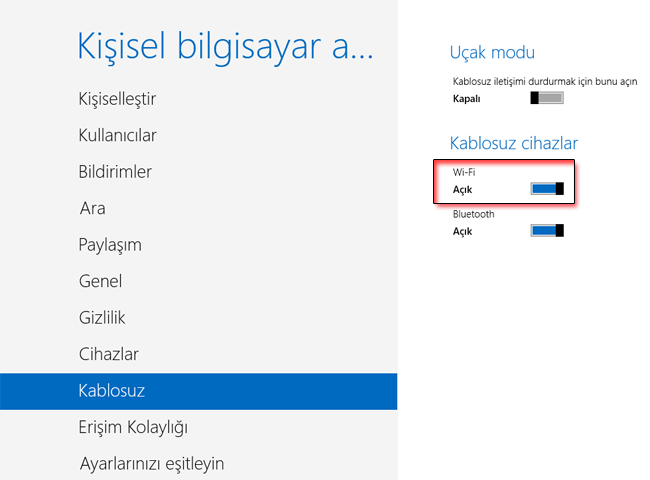
Windows 8'de Wi-Fi Nasıl Açılır?
Windows 8'de Wi-Fi'yi açmak için aşağıdaki adımları izleyin:
- Ekranın sağ kenarından içeri doğru kaydırarak veya fareyi ekranın sağ alt köşesine getirerek Charms çubuğunu açın.
- Charms çubuğunda "Ayarlar" simgesini tıklayın.
- "Wi-Fi" seçeneğini seçin. Wi-Fi açık değilse, bir listede görünür. "Wi-Fi'yi aç" seçeneğine tıklayın.
- Kullanılabilir kablosuz ağların listesinden bağlanmak istediğiniz ağı seçin.
- Eğer ağ şifre korumalı ise, şifreyi girin ve "Bağlan" seçeneğini tıklayın.
Windows 8'de Wi-Fi'yi Otomatik Olarak Açma
Windows 8, belirli ağlara otomatik olarak bağlanmak için yapılandırılabilir. Bunun için:
- "Ayarlar" uygulamasını açın ve "Ağ" seçeneğini seçin.
- "Bağlantıları yönet" seçeneğini tıklayın.
- Bağlanmak istediğiniz Wi-Fi ağını seçin ve "Özellikler" seçeneğini tıklayın.
- "Bağlantı" sekmesine gidin ve "Bu ağı otomatik olarak bağla" seçeneğini işaretleyin.
- "Tamam" seçeneğini tıklayın.
Windows 8'de Wi-Fi Sorunlarını Giderme
Windows 8'de Wi-Fi ile ilgili sorunlar yaşamanız durumunda, aşağıdaki adımları deneyebilirsiniz:
- Bilgisayarınızı yeniden başlatın.
- Wi-Fi adaptörünüzü devre dışı bırakın ve tekrar etkinleştirin.
- Wi-Fi adaptörünüzün sürücülerini güncelleyin.
- Yönlendiricinizi yeniden başlatın.
- Wi-Fi ağının güvenlik ayarlarını kontrol edin.
- Windows 8'in sorun gidericisini kullanın.
Windows 8'de Wi-Fi Güvenlik Ayarlarını Değiştirme
Wi-Fi ağının güvenliğini artırmak için aşağıdaki adımları izleyebilirsiniz:
- "Ayarlar" uygulamasını açın ve "Ağ" seçeneğini seçin.
- "Bağlantıları yönet" seçeneğini tıklayın.
- Bağlı olduğunuz Wi-Fi ağını seçin ve "Özellikler" seçeneğini tıklayın.
- "Güvenlik" sekmesini seçin.
- "Şifreleme türü" ve "Güvenlik anahtarı" gibi ayarları değiştirin.
- "Tamam" seçeneğini tıklayın.
Windows 8'de Wi-Fi Ağı Oluşturma
Windows 8'de Wi-Fi ağı oluşturmak için aşağıdaki adımları izleyebilirsiniz:
- "Ayarlar" uygulamasını açın ve "Ağ" seçeneğini seçin.
- "Bağlantıları yönet" seçeneğini tıklayın.
- "Yeni bağlantı veya ağ oluştur" seçeneğini tıklayın.
- "Kablosuz ağ" seçeneğini seçin ve "İleri" seçeneğini tıklayın.
- Ağın adını, güvenlik türünü ve şifreyi belirtin.
- "İleri" ve ardından "Kapat" seçeneklerini tıklayın.
Bilgisayar Wi-Fi'ye bağlanmıyor ne yapmalıyım?
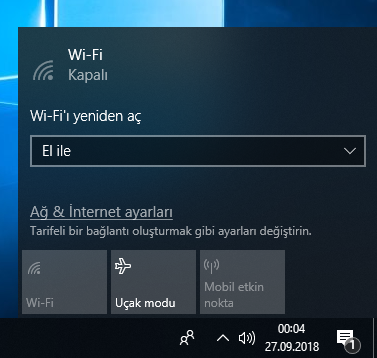
Bilgisayar Wi-Fi'ye Bağlanmıyor: Nedenleri ve Çözümler
Bilgisayarınız Wi-Fi ağına bağlanamıyorsa, bunun birkaç nedeni olabilir. Bu sorun genellikle ağ ayarlarınızda bir hata, Wi-Fi adaptörünüzle ilgili bir sorun veya ağınızda bir problem nedeniyle ortaya çıkar. İşte bu sorunu gidermek için bazı adımlar:
1. Ağ Adaptörünüzü Kontrol Edin
Bilgisayarınızın Wi-Fi ağına bağlanabilmesi için Wi-Fi adaptörünün çalışır durumda olması gerekir. Adaptörün etkin olduğundan ve doğru şekilde yapılandırıldığından emin olmak için aşağıdaki adımları izleyin:
- Başlat menüsünü açın ve Ayarlar'a tıklayın.
- Ağ ve İnternet'e tıklayın.
- Wi-Fi'ye tıklayın ve Wi-Fi adaptörünüzün açık olduğundan emin olun.
- Adaptörünüzde bir sorun varsa, Sorun Giderici'yi çalıştırabilirsiniz.
2. Wi-Fi Ağı Ayarlarınızı Kontrol Edin
Bilgisayarınızın Wi-Fi ağına bağlanmak için doğru şifreye sahip olduğundan emin olun. Aynı zamanda ağ ayarlarınızın doğru yapılandırıldığından emin olmak önemlidir. Aşağıdaki adımları izleyin:
- Başlat menüsünü açın ve Ayarlar'a tıklayın.
- Ağ ve İnternet'e tıklayın.
- Wi-Fi'ye tıklayın ve bağlanmak istediğiniz ağı seçin.
- Bağlan'a tıklayın ve şifreyi girin.
- Ağ ayarlarınızda bir sorun varsa, Gelişmiş Ayarlar'ı kontrol edebilirsiniz.
3. Modeminizi veya Yönlendiricinizi Yeniden Başlatın
Modeminizi veya yönlendiricinizi yeniden başlatmak, ağ bağlantısı sorunlarını gidermede etkili bir yöntemdir. Bu, cihazları sıfırlar ve ağınızdaki geçici hataları düzeltir. Aşağıdaki adımları izleyin:
- Modeminizin veya yönlendiricinizin güç kablosunu çıkarın.
- Yaklaşık 30 saniye bekleyin.
- Güç kablosunu tekrar takın.
- Modeminizin veya yönlendiricinizin yeniden başlamasını bekleyin.
4. Diğer Cihazları Kontrol Edin
Başka cihazların Wi-Fi ağına bağlanıp bağlanmadığını kontrol edin. Eğer başka cihazlar da bağlanamıyorsa, sorun ağınızda olabilir. Bu durumda, internet sağlayıcınıza başvurmanız gerekebilir.
5. Ağ Sürücülerinizi Güncelleyin
Ağ sürücülerinizin güncel olduğundan emin olmak, ağ bağlantısı sorunlarını gidermede önemlidir. Güncel olmayan sürücüler, ağ performansınızı etkileyebilir veya bağlanma sorunlarına neden olabilir. Aşağıdaki adımları izleyin:
- Başlat menüsünü açın ve Aygıt Yöneticisi'ni arayın.
- Ağ adaptörleri'ni genişletin.
- Wi-Fi adaptörünüzü sağ tıklayın ve Sürücüyü Güncelle'yi seçin.
- Ekrandaki talimatları izleyin.
Kablosuz ağ sorunu nasıl çözülür?

Kablosuz Ağ Sorunlarını Giderme Adımları
Kablosuz ağ sorunları can sıkıcı olabilir, ancak çoğu durumda çözümü oldukça kolaydır. İşte bazı temel adımlar:
- Cihazınızı yeniden başlatın: Hem bilgisayarınızı hem de modeminizi veya yönlendiricinizi kapatıp yeniden açın. Bu, küçük yazılım hatalarını gidermeye yardımcı olabilir.
- Modeminizi veya yönlendiricinizi sıfırlayın: Cihazın arkasındaki küçük bir düğmeye basarak modeminizi veya yönlendiricinizi fabrika ayarlarına sıfırlayın. Bu, herhangi bir yapılandırma sorununu gidermeye yardımcı olabilir.
- Ağınızı yeniden başlatın: Windows'ta, "Ağ ve İnternet" ayarlarına gidin ve "Ağ sıfırlama" seçeneğini seçin. Bu, ağ bağlantılarınızı temizleyecek ve yeni bir bağlantı kurmanızı sağlayacaktır.
- Kablosuz ağ sürücülerinizi güncelleyin: Eski sürücüler ağ sorunlarına neden olabilir. Aygıt yöneticisine giderek sürücülerinizi güncelleyin veya üreticinizin web sitesinden en son sürücüleri indirin.
- Kablosuz ağ şifrenizi doğrulayın: Yanlış şifre kullandığınızdan emin olun. Kablosuz ağ şifrenizi unuttuysanız, modeminizi veya yönlendiricinizi sıfırlamanız gerekebilir.
Kablosuz Ağ Sinyalini Güçlendirme
Kablosuz ağınızın zayıf sinyal nedeniyle sorun yaşıyor olabileceği de mümkündür. Sinyalinizi güçlendirmek için şunları yapabilirsiniz:
- Modeminizi veya yönlendiricinizi merkezi bir konuma yerleştirin: Cihazınızı mümkün olduğunca odanızın ortasına yerleştirin, böylece sinyal tüm alanlara eşit şekilde yayılır.
- Modeminizi veya yönlendiricinizi yüksek bir yere yerleştirin: Sinyalin engellerle karşılaşmasını önlemek için cihazınızı bir rafa veya masaya yerleştirin.
- Kablosuz ağ sinyalini engelleyen nesneleri kaldırın: Duvarlar, metal nesneler ve su, kablosuz ağ sinyalini zayıflatabilir. Modeminizi veya yönlendiricinizi bu tür nesnelerden uzak tutun.
- Kablosuz ağ güçlendiricisi kullanın: Kablosuz ağ güçlendiricisi, sinyal gücünü artırmak için modeminiz veya yönlendiricinizin sinyalini yakalar ve tekrar gönderir.
Kablosuz Ağ Güvenliğini Artırma
Kablosuz ağ güvenliği, verilerinizi korumak için çok önemlidir. Kablosuz ağ güvenliğinizi artırmak için şunları yapabilirsiniz:
- Güçlü bir şifre kullanın: En az 12 karakter uzunluğunda ve sayı, harf ve özel karakterlerin bir kombinasyonunu içeren bir şifre kullanın.
- WPA2 veya WPA3 şifreleme kullanın: WPA2 ve WPA3, en güçlü kablosuz ağ şifreleme standartlarıdır.
- Kablosuz ağ şifrenizi düzenli olarak değiştirin: Güvenliğinizi artırmak için kablosuz ağ şifrenizi en az 6 ayda bir değiştirin.
- Kablosuz ağınızı gizleyin: Kablosuz ağınızı gizlemek, yalnızca şifreyi bilen kişilerin ağınıza bağlanmasını sağlar.
Kablosuz Ağ Sorunları için Ek İpuçları
Kablosuz ağ sorunlarını gidermek için birkaç ek ipucu daha:
- Diğer kablosuz ağları kontrol edin: Yakınlardaki diğer kablosuz ağlar, sizin ağınıza bağlanmanızı zorlaştırabilir. Diğer ağları devre dışı bırakın veya farklı bir kablosuz ağ kanalı seçin.
- Virüs taraması yapın: Bilgisayarınızda virüs veya kötü amaçlı yazılım olabilir. Bilgisayarınızı virüs tarayarak herhangi bir kötü amaçlı yazılımı temizleyin.
- Ağ sağlayıcınızla iletişime geçin: Yukarıdaki adımlar sorunu çözmediyse, ağ sağlayıcınızla iletişime geçin. Sorun ağ sağlayıcınızla ilgili olabilir.
Kablosuz Ağ Sorunlarını Önleme
Kablosuz ağ sorunlarını önlemek için şunları yapabilirsiniz:
- Modeminizi veya yönlendiricinizi düzenli olarak güncelleyin: Üreticinizin web sitesinden en son yazılım güncellemelerini indirin ve yükleyin.
- Modeminizi veya yönlendiricinizi temizleyin: Toz ve kir, cihazın performansını etkileyebilir. Modeminizi veya yönlendiricinizi düzenli olarak temizleyin.
- Kablosuz ağınızı izleyin: Ağınızın performansını düzenli olarak kontrol edin. Herhangi bir sorun görürseniz, sorunu gidermek için adımlar atın.
Wi-Fi'ye bağlanamıyorum ne yapmam lazım?

Wi-Fi'ye Bağlanamama Sorunlarını Giderme
Wi-Fi'ye bağlanamıyorsanız, sorunun kaynağını belirlemek için birkaç adım izleyebilirsiniz. İşte birkaç olası neden ve çözüm:
1. Bağlantı Sorunlarını Kontrol Etme
Bağlantı sorunlarını gidermek için ilk adım, bağlantının temel yönlerini kontrol etmektir:
- Cihazınızın Wi-Fi'ye bağlı olduğundan emin olun. Wi-Fi simgesinin cihazınızın ekranında görünüp görünmediğini kontrol edin ve Wi-Fi'nin açık olduğundan emin olun.
- Wi-Fi ağının etkin olup olmadığını kontrol edin. Router'ınızın açık olduğundan ve güç kablosu doğru şekilde takılı olduğundan emin olun.
- Diğer cihazların Wi-Fi'ye bağlı olup olmadığını kontrol edin. Eğer diğer cihazlar bağlanabiliyorsa, sorun cihazınızda olabilir.
2. Şifreyi Kontrol Etme
Wi-Fi'ye bağlanamıyorsanız, şifrenin yanlış girilmiş olması olasıdır. İşte yapabilecekleriniz:
- Şifreyi dikkatlice yeniden girin. Büyük/küçük harf duyarlılığına dikkat edin.
- Şifreyi router ayarlarından kontrol edin. Router'ın web arayüzüne girerek şifrenin doğru olup olmadığını kontrol edin.
- Şifreyi sıfırlayın. Eğer şifreyi unuttunuzsa, router'ı fabrika ayarlarına döndürebilir ve yeni bir şifre ayarlayabilirsiniz.
3. Router'ı Yeniden Başlatma
Router'ı yeniden başlatmak, bağlantı sorunlarını gidermede etkili bir yöntemdir. İşte nasıl yapacağınız:
- Router'ın güç düğmesine basın.
- Router'ı fişten çekin.
- En az 30 saniye bekleyin.
- Router'ı tekrar fişe takın.
- Router'ın tamamen açılmasını bekleyin.
4. Cihazınızı Yeniden Başlatma
Cihazınızı yeniden başlatmak da bağlantı sorunlarını gidermede etkili olabilir. İşte nasıl yapacağınız:
- Cihazınızı kapatın.
- En az 30 saniye bekleyin.
- Cihazınızı tekrar açın.
5. Diğer Çözümler
Yukarıdaki adımları denedikten sonra bile Wi-Fi'ye bağlanamıyorsanız, aşağıdaki çözümleri deneyebilirsiniz:
- Router'ın yazılımını güncelleyin. Router üreticisinin web sitesinden en son yazılım güncellemesini indirip yükleyebilirsiniz.
- Wi-Fi kanalını değiştirin. Router ayarlarından Wi-Fi kanalını değiştirebilirsiniz. Bu, kablosuz ağdaki parazitleri azaltmaya yardımcı olabilir.
- Router'ın antenlerini kontrol edin. Antenlerin düzgün bir şekilde yerleştirildiğinden emin olun. Antenleri farklı konumlara yerleştirmeyi deneyebilirsiniz.
- Router'ı farklı bir yere taşıyın. Router'ı daha merkezi bir konuma taşımak, sinyal gücünü artırabilir.
- İnternet servis sağlayıcınızla iletişime geçin. Sorun internet bağlantınızda olabilir. İnternet servis sağlayıcınızla iletişime geçerek durumu bildirebilirsiniz.
Daha fazla bilgi
Windows 8'de kablosuz ağa bağlanma sorunu nasıl giderilir?
Windows 8'de kablosuz ağa bağlanma sorunu yaşıyorsanız, sorunun kaynağını belirlemek ve çözüm bulmak için birkaç adım izleyebilirsiniz. Öncelikle, kablosuz ağ adaptörünüzün etkin olup olmadığını ve sürücüsünün güncel olduğunu kontrol edin. Aygıt Yöneticisi'ne giderek adaptörünüzün durumunu kontrol edebilirsiniz. Eğer adaptör devre dışıysa, etkinleştirin. Sürücünün güncel olmadığını fark ederseniz, üreticinin web sitesinden en son sürücüyü indirip yükleyin.
Ayrıca, kablosuz ağa bağlanma sorununa güvenlik duvarı ayarlarınız veya antivirüs yazılımınız da neden olabilir. Bu programların ağ bağlantınızı engellemesini önlemek için geçici olarak devre dışı bırakmayı deneyebilirsiniz. Sorunun devam etmesi durumunda, Windows Ağ Sorun Gidericisi'ni kullanarak otomatik bir çözüm aramayı deneyebilirsiniz. Bunun için Denetim Masası'nda "Ağ ve Paylaşım Merkezi"ne gidin ve "Sorun Giderme" seçeneğini seçin. "Bağlantılar" altında "Kablosuz Ağ Bağlantıları"nı seçin ve sorun gidericinin çalışmasını bekleyin.
Windows 8'de kablosuz ağa bağlanamıyorum, şifreyi doğru girmeme rağmen.
Windows 8'de kablosuz ağa bağlanmaya çalıştığınızda şifreyi doğru girdiğinizden emin olun ancak yine de bağlanamıyorsanız, bazı olası sorunlar olabilir. Şifre büyük/küçük harfe duyarlı olabilir, bu nedenle doğru şekilde girildiğinden emin olun. Ağ şifresi yanlış girilmiş olabilir veya kablosuz ağ adı (SSID) değiştirilmiş olabilir. Ayrıca, kablosuz ağda güvenlik ayarları değiştirilmiş olabilir. Bu durumda, ağın güvenlik ayarlarına WPA veya WPA2 seçildiğinden emin olun.
Kablosuz yönlendiriciyi yeniden başlatmayı deneyin. Bu, kablosuz ağ bağlantısını yeniden kurabilir. Kablosuz ağ adaptörünüzün sürücüsünün güncel olup olmadığını da kontrol edin. Sürücü güncellendikten sonra, kablosuz ağa tekrar bağlanmayı deneyin. Ayrıca, Windows Ağ Sorun Gidericisi'ni kullanarak bağlantı sorunlarını otomatik olarak gidermeye çalışabilirsiniz.
Windows 8'de kablosuz ağa bağlanıyorum ancak internet erişimim yok.
Windows 8'de kablosuz ağa bağlanabiliyor ancak internete erişim sağlayamıyorsanız, birkaç neden olabilir. İnternet bağlantınızın aktif olduğundan emin olun. Modem ve yönlendiricinizin açık ve çalışır durumda olduğundan emin olun. Modemi ve yönlendiriciyi yeniden başlatmayı deneyin. Bu, bağlantı sorunlarını çözebilir.
Ayrıca, kablosuz ağ adaptörünüzün sürücüsünün güncel olduğundan emin olun. Sürücü güncel değilse, internet erişimi sağlanmayabilir. Windows Ağ Sorun Gidericisi'ni kullanarak bağlantı sorunlarını otomatik olarak gidermeye çalışabilirsiniz.
Windows 8'de kablosuz ağa bağlanamıyorum, ağa erişim yok hatası alıyorum.
Windows 8'de kablosuz ağa bağlanmaya çalışırken "Ağa erişim yok" hatası alıyorsanız, birkaç olası neden olabilir. Kablosuz ağ adaptörünüzün etkin olduğundan ve sürücüsünün güncel olduğundan emin olun. Aygıt Yöneticisi'ne giderek adaptörünüzün durumunu kontrol edebilirsiniz.
Kablosuz ağın kapsama alanında olduğunuzdan emin olun. Eğer kablosuz ağın kapsama alanı dışındaysanız, "Ağa erişim yok" hatası alabilirsiniz. Kablosuz yönlendiriciyi yeniden başlatmayı deneyin. Bu, bağlantı sorunlarını çözebilir. Ayrıca, Windows Ağ Sorun Gidericisi'ni kullanarak bağlantı sorunlarını otomatik olarak gidermeye çalışabilirsiniz.
Windows 8 Kablosuz Ağa Bağlanma Sorunu ve Çözümü ile benzer diğer makaleleri öğrenmek istiyorsanız Sorunlar kategorisini ziyaret edebilirsiniz.

ilgili gönderiler